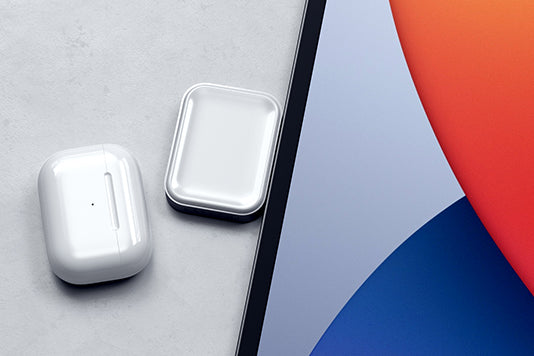DisplayLink Windows German Instructions
DisplayLink-Installation für Windows-Betriebssysteme
Download Link : https://www.synaptics.com/products/displaylink-graphics/downloads/windows
- Gehen Sie zur Synaptics-Downloadseite, um den aktuellsten Treiber für DisplayLink Manager herunterzuladen: https://www.synaptics.com/products/displaylink-graphics/downloads/windows. Klicken Sie auf Herunterladen.
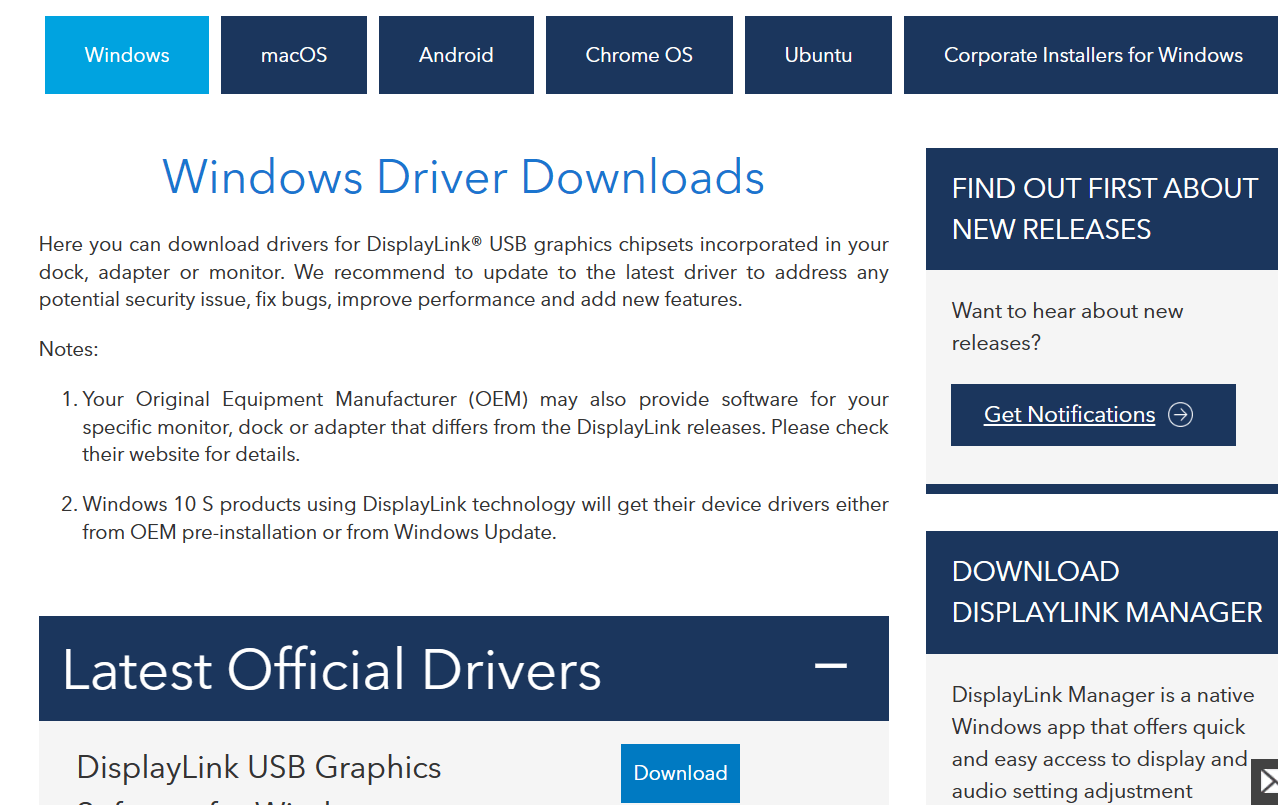
- Bitte lesen und akzeptieren Sie die Geschäftsbedingungen der DisplayLink USB-Grafiksoftware für Windows.

- Nachdem Sie die Allgemeinen Geschäftsbedingungen akzeptiert haben, beginnt der Download. Der Download wird in der oberen rechten Ecke des Fensters angezeigt.

- Öffnen Sie nach dem Herunterladen die .exe-Datei.

- Sie werden aufgefordert, die Erlaubnis zur Installation der DisplayLink-Software auf Ihrem Hostgerät zu erteilen. Klicken Sie auf Ja.

- Wenn die Systemkompatibilitätsprüfung erfolgreich ist, klicken Sie auf „Installieren“.

-
DisplayLink führt vor der Installation auf Ihrem Hostgerät eine Systemkompatibilitätsprüfung durch. Wenn die Systemkompatibilitätsprüfung nicht bestanden wird (siehe unten für ein Beispiel), lesen Sie bitte diesen Artikel (https://support.displaylink.com/knowledgebase/articles/544297-is-my-windows-computer-compatible-with-displaylink) für weitere Informationen.

- Schließen Sie Ihr DisplayLink-fähiges Gerät für die Erstkonfiguration an. Wenn Sie es überspringen, müssen Sie Ihr Gerät zu einem späteren Zeitpunkt konfigurieren.

- Sobald ein DisplayLink-fähiges Gerät erkannt wird, beginnt DisplayLink Graphics mit der Installation.

- Sobald die Installation abgeschlossen ist, werden Sie aufgefordert, Ihr Host-Gerät neu zu starten. Starten Sie Ihr Hostgerät neu, nachdem Sie alle nicht gespeicherten Dateien oder Dokumente gespeichert haben.

SIE KÖNNEN DIE MANAGER-SOFTWARE AUCH AUS DEM MICROSOFT STORE INSTALLIEREN.
- Klicken Sie auf das Windows-Symbol

- Klicken Sie auf Microsoft Store

- Geben Sie „DisplayLink Manager“ ein.

- Klicken Sie auf „Get“

- Die Software wird heruntergeladen und installiert.

- Wählen Sie „Öffnen“.

- Sie sollten einen der folgenden Bildschirme sehen (die Monitorlisten können je nach Einrichtung unterschiedlich sein)